Suggerimenti su come aggiungere la tua musica a Apple Music
Forse i tuoi brani o brani preferiti non sono disponibili in Apple Music e vuoi anche riprodurli utilizzando l'app o un altro motivo è che pensi di trovarlo più facile se aggiungi semplicemente i file audio salvati invece di cercarli in Apple Music. Quindi, inizi a chiederti se c'è un modo come aggiungere la tua musica ad Apple Music e se è possibile.
Per qualsiasi ragione tu abbia, riposa la tua mente e non soffermarti troppo su di essa, perché ti abbiamo dato le spalle. Ti forniremo la risposta o la soluzione che stavi cercando.
Qui, discuteremo alcuni motivi per cui non puoi aggiungere le tue canzoni ad Apple Music, i modi per aggiungere la tua musica ad Apple Music e un altro suggerimento bonus se lo desideri scarica brani su Apple Music senza restrizioni DRM. Sembra fantastico vero? Cosa stiamo aspettando? Iniziamo.
Guida ai contenuti Parte 1. Perché non riesco ad aggiungere brani su Apple Music? Parte 2. Come aggiungere la tua musica a Apple MusicParte 3. Come aggiungere la tua musica ad Apple Music su iPhone/AndroidParte 4. In conclusione
Parte 1. Perché non riesco ad aggiungere brani su Apple Music?
Una delle domande più comuni che ho riscontrato è "Perché non posso aggiungere canzoni su Apple Music?". Se dovessi mai riscontrare un problema del genere, ho elencato alcune delle possibili cause per cui non puoi aggiungere brani su Apple Music di seguito e i modi che puoi fare per affrontarlo.
La tua app Apple Music non funziona correttamente
La prima cosa che puoi fare per prima cosa è chiudere forzatamente l'app del tuo dispositivo, quindi provare a riavviare il dispositivo in quanto ciò cancellerà i dati memorizzati nella cache e ottimizzerà l'altro sistema semplicemente spegnendolo e riaccendendolo. Ricontrolla il problema dopo aver acceso il dispositivo.
Potresti avere una connessione Internet lenta
Prova a verificare quanto è forte o sufficiente la tua connessione Internet o Wi-Fi visitando qualsiasi sito Web su qualsiasi browser Web del tuo dispositivo. In questo modo, scoprirai se la pagina che hai visitato si carica correttamente. Puoi anche utilizzare i tuoi dati cellulari se la tua connessione Wi-Fi è debole. Il punto principale è che devi avere una connessione Internet forte.
Se i due motivi precedenti non hanno funzionato, significa solo che il motivo potrebbe essere che la canzone che stai cercando di aggiungere non è idonea per il caricamento. Sfortunatamente, Apple Music ha questi determinati criteri per i brani che devono essere soddisfatti prima di poter essere aggiunti o caricati per la sincronizzazione. Se il formato del brano stesso non soddisfa i criteri impostati richiesti da Apple Music, non verrà riprodotto sull'app perché Apple Music è molto particolare al riguardo.
Parte 2. Come aggiungere la tua musica a Apple Music
Inizialmente, Apple Music eseguirà automaticamente la scansione della tua libreria locale per verificare la musica che può essere già presente nell'archivio. Se la canzone non è disponibile puoi importarla manualmente e salvarla sul tuo iTunes or iCloud per la riproduzione. Quindi, vuoi sapere come aggiungere la tua musica ad Apple Music? Vedere la seguente guida che ho fornito di seguito.
1. Apri iTunes utilizzando il collegamento sul desktop, quindi facendo clic sull'icona nell'angolo in alto a destra, seleziona "Aggiungi file alla libreria" dal menu a discesa.
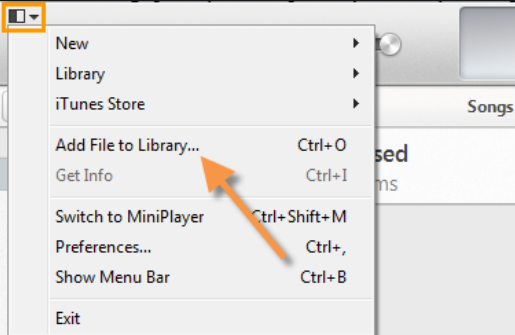
2. Quindi, cerca il brano che desideri aggiungere disponibile sul tuo computer. Dopo averlo già selezionato, fai clic sul pulsante "Apri"
3. Quindi, una volta sincronizzato il file selezionato, hai ora le opzioni per creare la tua playlist, inclusa quella acquistata dal tuo account iTunes, o includerla nella tua libreria insieme ai tuoi brani preferiti di Apple Music che hai salvato.
4. Una volta che i brani sono stati caricati in iTunes o iCloud Music Library, ora puoi accedervi o riprodurli su Apple Music su qualsiasi dispositivo iOS a cui hai dato che i brani non sono crittografati da terzi.
Un'altra cosa, prima di iniziare a caricarlo, assicurati di impostarlo per abilitare su iTunes o iCloud Music Library in modo da prevenire la perdita di tracce tra i tuoi dispositivi mobili, laptop e desktop e inoltre, proprio come ho detto prima, lì sono restrizioni se Apple Music accetterà le tracce o le canzoni perché ha determinati criteri, specialmente con il formato del file.
Come scaricare Apple Music senza limitazioni DRM?
Dopo aver saputo come aggiungere la tua musica ad Apple Music. Potresti anche iniziare a chiederti se è possibile scaricare Apple Music senza limitazioni DRM? Se sei abbastanza curioso se è possibile, posso dirti assolutamente di sì! Vuoi sapere come? Tutto ciò di cui hai bisogno è uno strumento in grado di rimuovere il DRM crittografato sulle tracce di Apple Music e questo strumento non è altro che il Convertitore musicale Apple AMusicSoft.
Il convertitore AMusicSoft Apple Music è uno speciale convertitore iTunes che ha una funzione che può rimuovere la crittografia FairPlay o DRM sui brani di Apple Music. La crittografia FairPlay o DRM è responsabile del motivo per cui non puoi semplicemente scaricare brani di Apple Music e riprodurli su altri dispositivi. Rimuovendo questo, ora puoi scaricare qualsiasi brano da Apple Music senza limitazioni. Inoltre, puoi smettere di preoccuparti se puoi riprodurre la canzone anche dopo che l'abbonamento è terminato, perché potresti ancora farlo.
Oltre a rimuovere FairPlay e DRM, puoi anche utilizzare questo software per convertire qualsiasi canzone che ti piace nel tuo formato preferito come WAV, MP3, FLACC, ecc. Ha anche una velocità di conversione di x16, il che significa che non ci vorrà così tanto tempo per convertire, e inoltre, anche con tale velocità mantiene ancora la qualità al 100% della canzone.
Se è la prima volta che usi questo software, non preoccuparti perché è progettato per essere facile da usare, quindi chiunque può usarlo. Sembra fantastico vero? Se vuoi provare questo software puoi visitare il loro sito ufficiale per scaricare il suo programma di installazione.
Se vuoi conoscere la guida passo passo su come convertire le canzoni usando AMusicSoft Apple Music Converter, non preoccuparti perché ci penso io. Ho fornito i seguenti passaggi qui sotto così sarà più facile per te.
Passaggio 1. Esegui AMusicSoft Apple Music Converter sul tuo computer
Apri AMusicSoft Apple Music Converter. Una volta avviato, eseguirà automaticamente la scansione della tua libreria, sii paziente perché potrebbe volerci un po' di tempo a seconda di quanto è grande il tuo spazio di archiviazione. Dopo che la scansione è completa, le canzoni che puoi scaricare saranno visibili.
Passaggio 2. Seleziona i brani musicali di Apple
Seleziona le tracce da Apple Music che desideri convertire selezionando la casella di ciascuna traccia.

Passaggio 3. Modificare il formato di output e il percorso di output
Una volta che hai finito di selezionare le canzoni che vuoi convertire, hai ora la possibilità di cambiare il formato di output delle canzoni e anche il percorso di output dove vuoi che venga salvato.

Passaggio 4. Inizia a convertire i brani musicali di Apple
Se sei soddisfatto del tuo formato di output e del suo percorso di destinazione, puoi fare clic sul pulsante "Converti" per avviare il processo. Verrà visualizzato lo stato della conversione sullo schermo. Tutti i tuoi file convertiti saranno visibili nella sezione convertiti.

Semplice, vero? Semplicemente scaricando AMusicSoft Apple Music Converter e seguendo i passaggi sopra, puoi scaricare Apple Music senza limitazioni.
Parte 3. Come aggiungere la tua musica ad Apple Music su iPhone/Android
Ora che abbiamo finito di discutere su come aggiungere la tua musica ad Apple Music usando il tuo computer, procediamo con come aggiungere musica ad Apple Music usando il tuo iPhone o Android. Sì! hai letto bene, puoi anche aggiungere musica usando i tuoi dispositivi mobili. Basta fare riferimento ai passaggi che ho fornito di seguito per sapere come.
1. Innanzitutto, apri l'app Apple Music installata sul tuo dispositivo.
2. Quindi, cerca la musica o i brani che desideri includere nella tua libreria.
3. Toccando il pulsante Aggiungi puoi aggiungere la canzone che ti piace anche la playlist, l'album o il video musicale. Puoi anche provare a premere a lungo il brano che desideri e quindi selezionare Aggiungi alla libreria.
Semplicemente seguendo questi semplici passaggi, hai finalmente imparato come aggiungere la tua musica ad Apple Music usando il tuo telefono.
Parte 4. In conclusione
Esistono molti modi per aggiungere la tua musica ad Apple Music. Potrebbe essere utilizzando il computer o il telefono. Se hai riscontrato difficoltà nell'aggiungere musica a Apple Music, prova prima a verificare se la tua app funziona correttamente e assicurati anche che la tua connessione Internet sia forte. Inoltre, ricorda che ci sono brani non idonei per il caricamento. Scopri anche uno strumento che può aiutarti a scaricare Apple Music senza limitazioni DRM.
Spero che dopo aver letto questo post, tu abbia acquisito conoscenze o ulteriori informazioni su come aggiungere la tua musica ad Apple Music che puoi anche applicare.
Persone anche leggere
- Come ottenere Apple Music su Mac
- Come riprodurre Apple Music su iPod Shuffle
- Come riprodurre Apple Music su SoundTouch
- Come riprodurre Apple Music su Kodi Media Player
- Perché non è la limonata su Apple Music: scoprilo qui
- Converti Apple Music in MP3: suggerimenti e guide
- Come risolvere l'elemento musicale di Apple non può essere riprodotto?
- I brani di Apple Music non possono essere copiati su un iPod
Robert Fabry è un blogger appassionato, un appassionato di tecnologia, e forse può contaminarvi condividendo qualche consiglio. Ha anche una passione per la musica e ha scritto per AMusicSoft su questi argomenti.